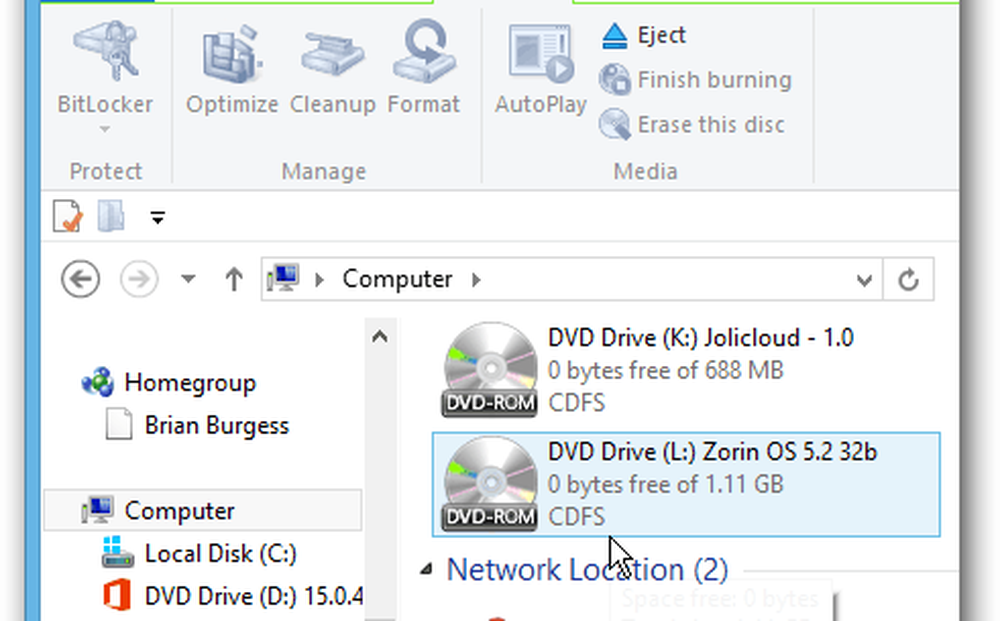So können Sie ISO-Images in Windows 10 einbinden und brennen

Wenn Sie Windows 8 übersprungen haben und Windows 7 auf Windows 10 aktualisiert haben, sollten Sie die beiden im neuen Betriebssystem von Microsoft noch vorhandenen Funktionen verwenden.
Mounten Sie ISOs in Windows 10
Zuerst wollen wir uns das Einhängen einer ISO-Datei ansehen. In früheren Windows-Versionen mussten Sie ein Drittanbieter-Tool wie Virtual Clone Drive verwenden, um ein ISO oder ein Hilfsprogramm wie ImgBurn bereitzustellen, um sie auf CD zu brennen.
Das Mounten eines ISO ist seit Windows 8 ein einfacher Doppelklick. Dadurch wird das Disk-Image als virtuelles Laufwerk bereitgestellt, und Sie können den Inhalt sehen.

Wie im Beispiel unten habe ich einfach auf das Windows 7-Image geklickt, um die darauf befindlichen Dateien anzuzeigen.

Alternativ können Sie mit der rechten Maustaste auf die ISO-Datei klicken und auswählen Montieren aus dem Kontextmenü; Beachten Sie, dass direkt darunter die Option für Image brennen.
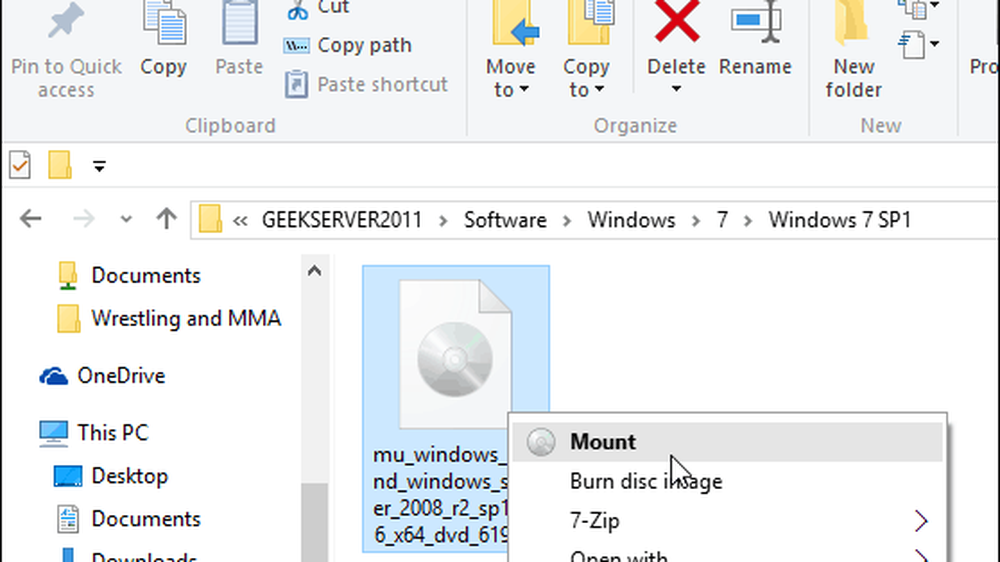
Sie können auch die ISO-Datei auswählen und von der Multifunktionsleiste zu wechseln Verwalten> Montieren…; Beachten Sie, dass Sie mit dieser Navigationsmethode auch das Brennsymbol erhalten.
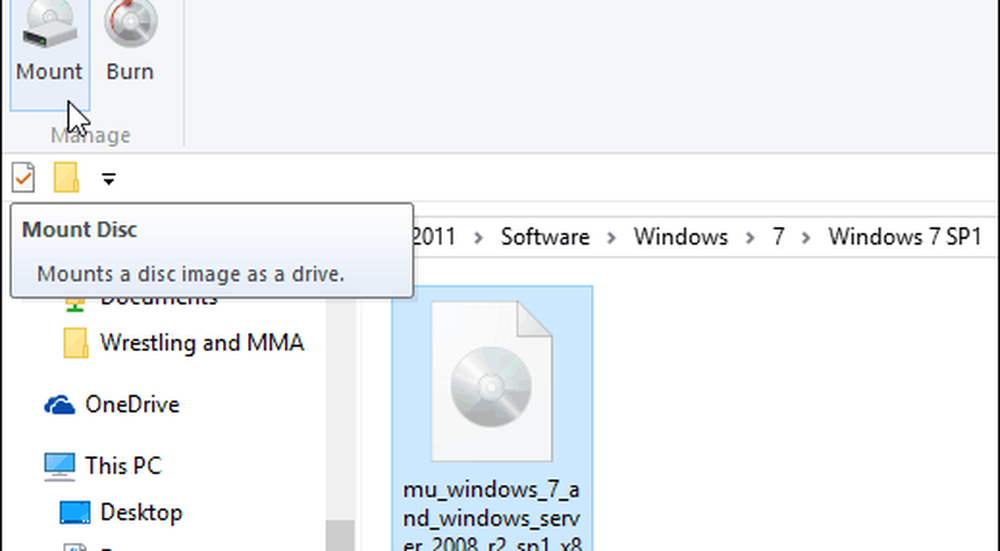
Unabhängig davon, wie Sie sich für das Einhängen des ISO entscheiden, hängt es als virtuelle Festplatte und wird in This PC als Laufwerk angezeigt. In der folgenden Abbildung habe ich beispielsweise drei verschiedene ISO-Dateien angehängt.
Dann können Sie auf sie zugreifen, als ob sich eine physische CD in Ihrem Laufwerk befand.
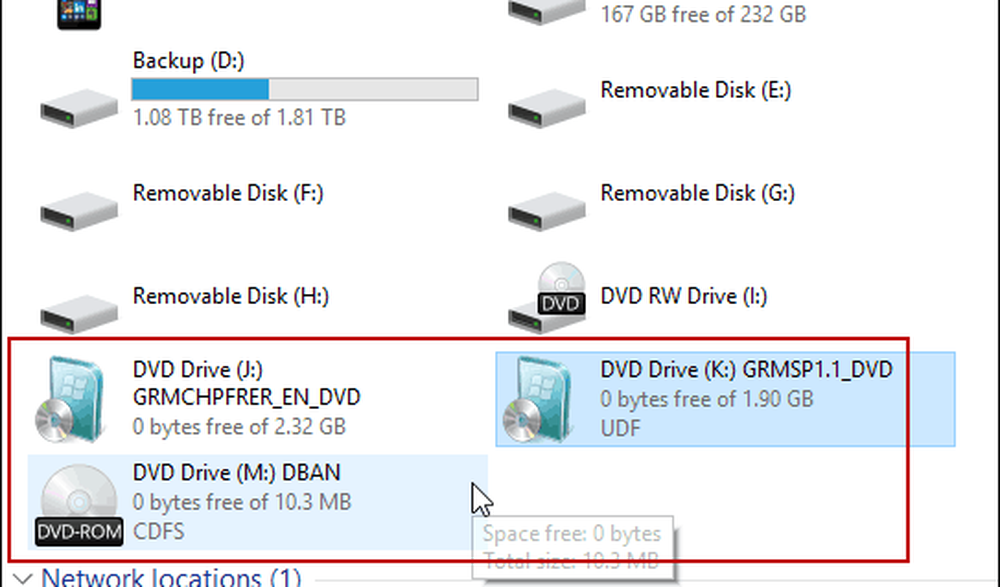
Beachten Sie auch, dass Sie zum Aufheben der Bereitstellung der ISO-Datei mit der rechten Maustaste klicken und Auswerfen auswählen müssen.
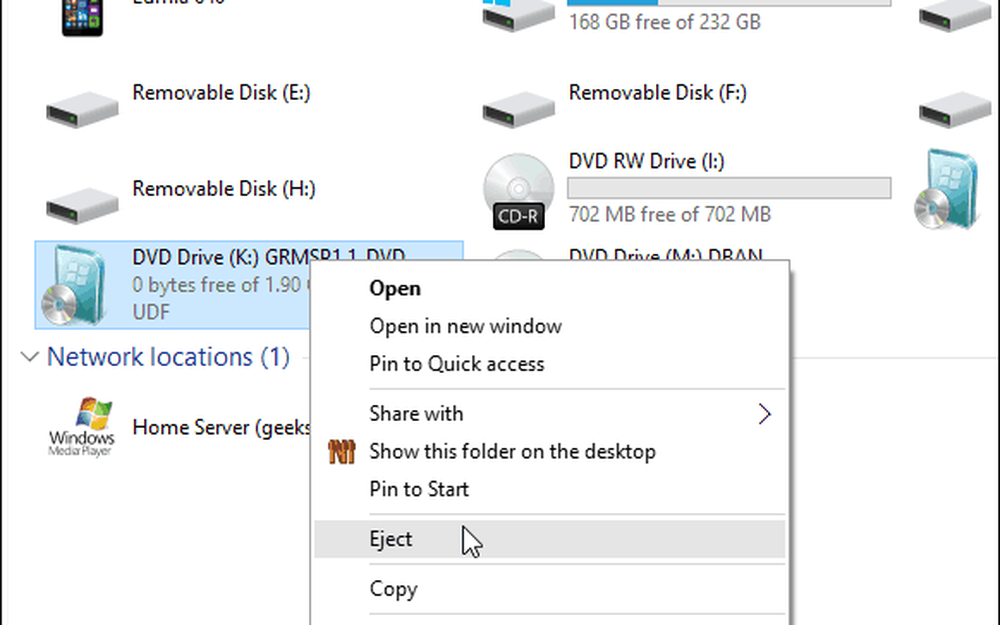
ISO brennen
Wie oben erläutert, befindet sich die Option zum Brennen eines Bildes entweder im Menüband oder im Kontextmenü. Das Brennen einer ISO auf eine Disc ist im Wesentlichen das gleiche wie in Windows 7. Klicken Sie mit der rechten Maustaste auf eine leere Disc, und wählen Sie aus Image brennen.

Dann startet das Windows Disc Image Burner-Tool. Wählen Sie das Laufwerk mit Ihrer leeren CD oder DVD aus. Ich schlage auch eine Überprüfung vor Überprüfen Sie die Disc nach dem Brennen. Dadurch wird sichergestellt, dass während des Brennvorgangs keine Fehler auf der Disc auftreten.
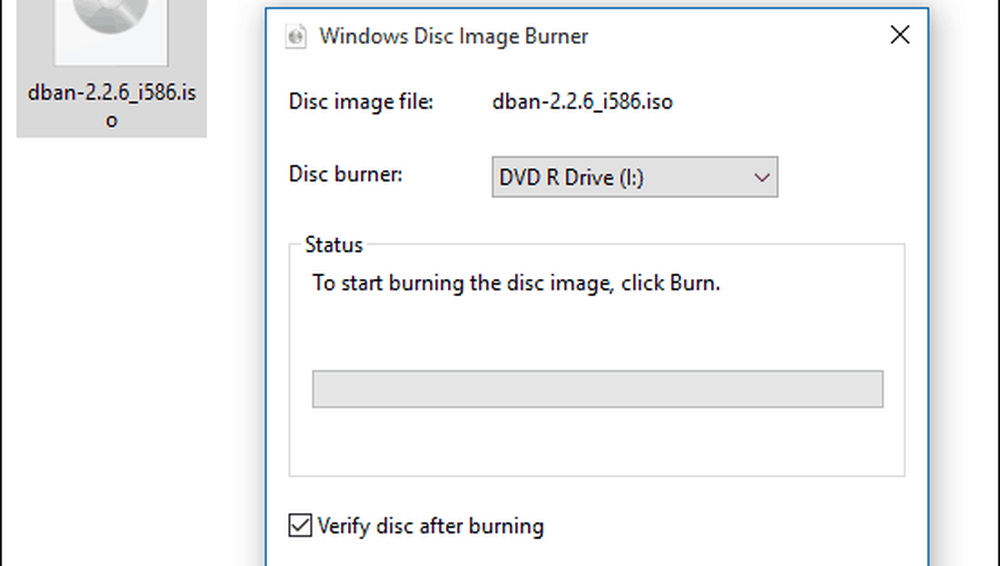
Nach Abschluss des Vorgangs wird das Laufwerk mit der fertigen Disc geöffnet. Das ist alles dazu!
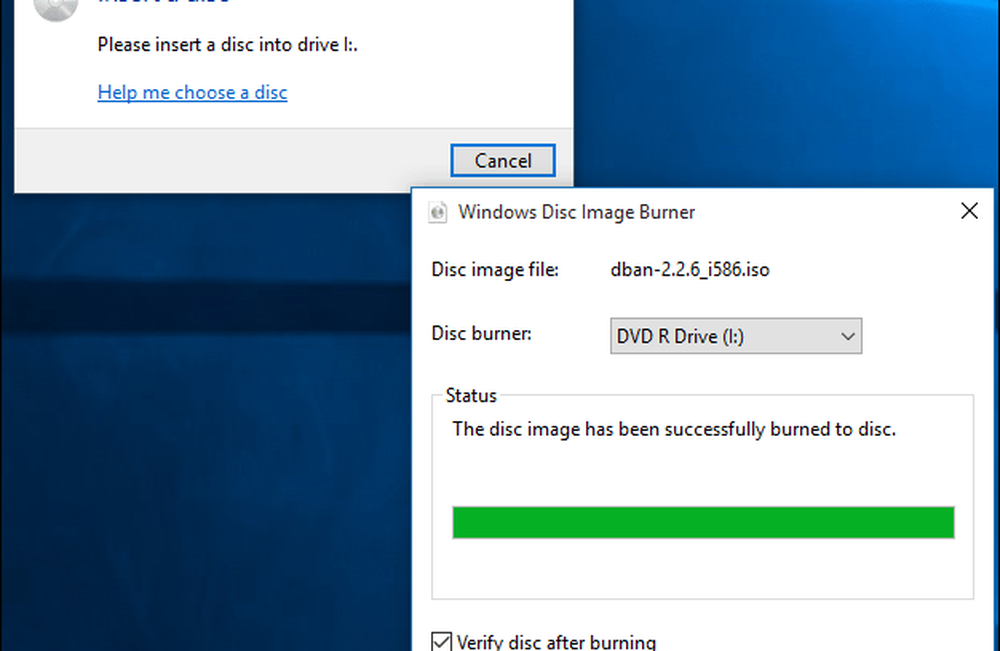
Normalerweise ist es schneller, ein USB-Installationslaufwerk für Software zu erstellen, einige Benutzer sind jedoch eher auf die Verwendung einer physischen DVD, CD oder Blu-ray-Disc angewiesen. Flash-Laufwerke neigen dazu, leicht verloren zu gehen. Wenn Sie aus irgendeinem Grund eine Originalversion von Windows 7 oder höher auf CD brennen müssen, besuchen Sie die Microsoft-Website zum Herunterladen von Software.
Dort finden Sie ein ISO für 32- und 64-Bit-Versionen von Windows 7, 8.1 und Windows 10.
Eine Sache noch. Wenn Sie ein Dateikomprimierungsprogramm wie 7-zip installiert haben, hat es möglicherweise die Dateizuordnung für ISOs übernommen. In diesem Fall müssen Sie es in Windows Explorer ändern. Um das zu tun, gehe zu Einstellungen> System> Standard-Apps> Standard-Apps nach Dateityp auswählen. Scrollen Sie nach unten und machen Sie den Windows Explorer zum Standard.
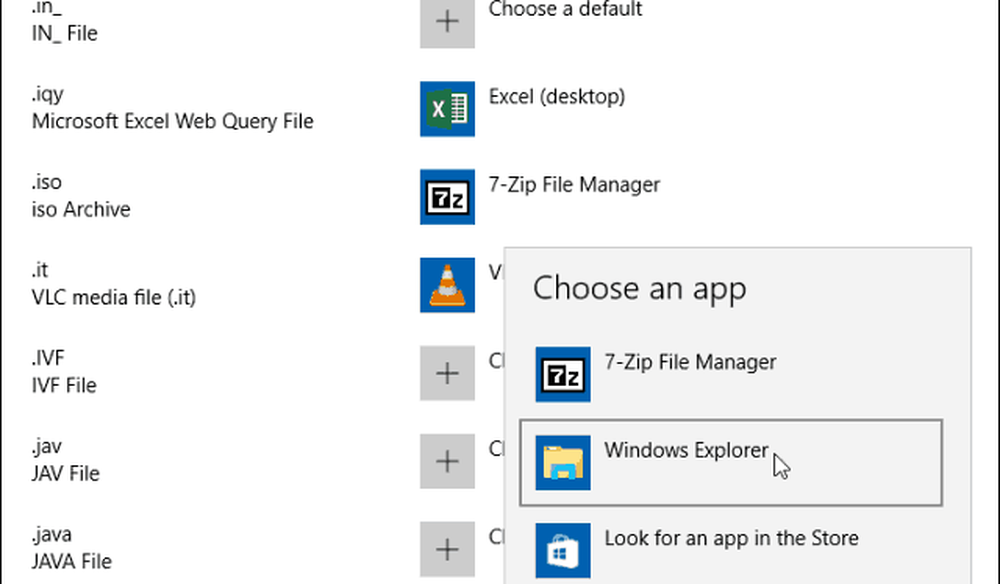
Weitere Informationen hierzu finden Sie in unserem Artikel: So ändern Sie Standardprogramme in Windows 10.
Wenn Sie Fragen, Bedenken oder Vorschläge zum neuen Betriebssystem von Microsoft haben, melden Sie sich für unsere kostenlosen Windows 10-Foren an.